在CAD中设置坐标是一项基础而重要的操作,正确的坐标设置能够帮助我们更精确地绘制图形,进行设计工作,以下是详细步骤:
1、了解CAD中的坐标系统
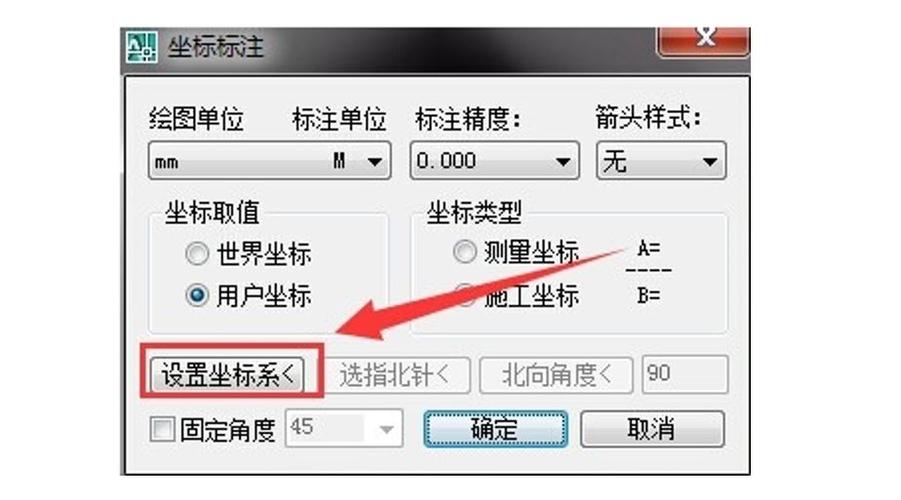
CAD使用的是笛卡尔坐标系,包括X轴、Y轴和Z轴,默认情况下,X轴是水平方向,Y轴是垂直方向,Z轴是垂直于屏幕的方向。
2、打开图纸文件
打开CAD软件后,可以选择一张已有的图纸文件或新建一个文件,在图纸中可以看到坐标的原点通常位于屏幕左下角。
3、输入命令UCS(用户坐标系统)
在命令行中输入“UCS”并按下回车键,进入用户坐标系统的设置模式。
4、指定新的原点位置
使用鼠标点击需要设置为新原点的位置,或者通过输入具体的坐标值来确定新原点的位置,输入“0,0,0”来将原点设置为世界坐标系的原点。
5、指定X轴方向

根据提示,指定新的X轴方向,可以通过点击屏幕上的两个点来确定X轴的方向,或者直接输入角度值来定义X轴的方向。
6、指定Y轴方向
同样根据提示,指定新的Y轴方向,如果已经确定了X轴方向,Y轴方向将自动确定为与X轴垂直的方向。
7、完成坐标系设置
确认X轴和Y轴的方向后,用户坐标系就自定义完成了,可以在新坐标系下进行绘图和设计工作。
8、保存和切换坐标系统
如果需要保存当前设置的用户坐标系以便之后使用,可以在命令行中输入“UCS”命令,然后选择“S”选项(Save)来保存当前UCS,并为其命名,要切换到已保存的UCS,只需再次输入“UCS”命令,然后输入要切换到的UCS名称即可。
9、使用视图控制
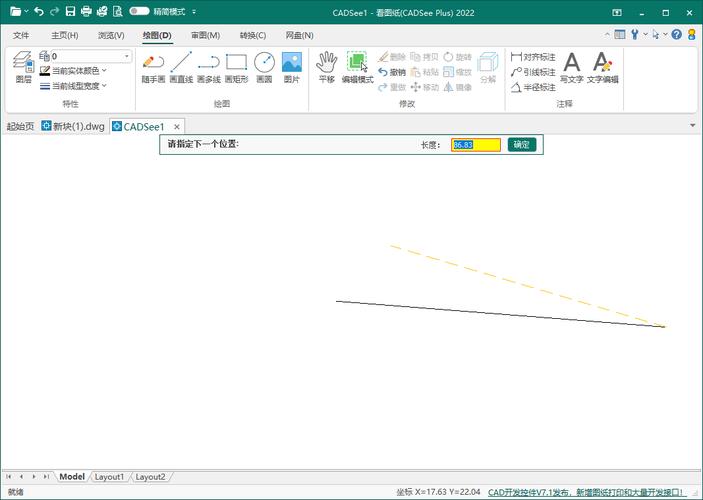
在设置了新的坐标系统后,可能需要调整视图以更好地观察图形,可以使用PLAN命令选择Current UCS选项来显示当前UCS的平面视图;也可以使用VPORT命令来创建新的视口,每个视口可以有自己的视图和坐标系统。
掌握CAD中的坐标设置对于精确绘图至关重要,通过灵活运用上述步骤和方法,您可以更加高效地完成设计任务。









评论列表 (0)